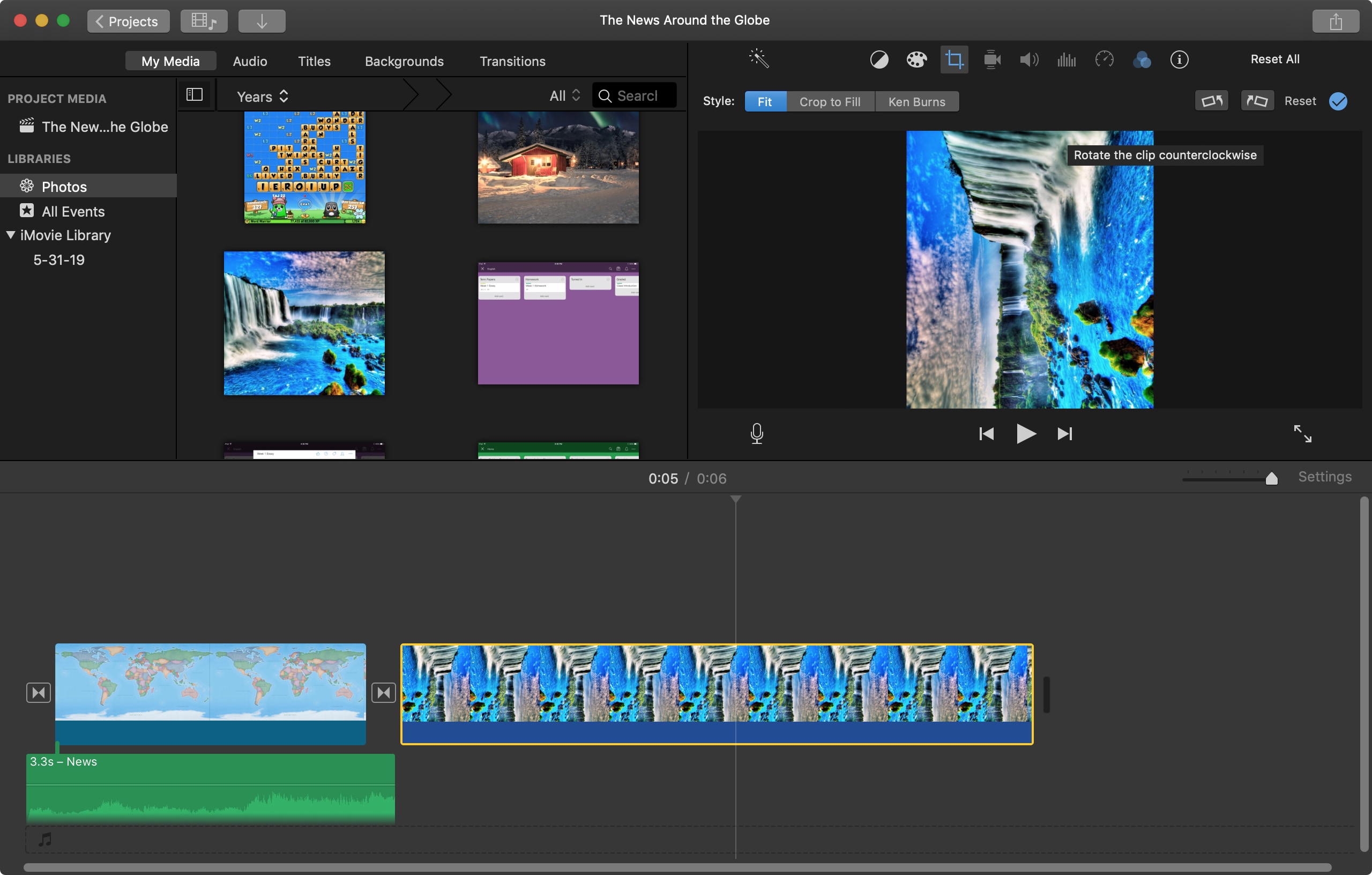
Khi bạn tạo một bộ phim trong iMovie, bạn có thể muốn làm một cái gì đó độc đáo và lật clip của bạn. Điều này có thể thêm một số hiệu ứng tuyệt vời cho sáng tạo của bạn. Hoặc bạn có thể phải phát clip để nó xuất hiện chính xác.
Dù thế nào đi nữa, bạn có thể dễ dàng phát, phát và lật video trong iMovie trên Mac và iOS. Hướng dẫn này cho thấy nó phải được thực hiện đơn giản như thế nào.
Phát hoặc phát video trong iMovie trên Mac
Bạn có thể xoay clip sang trái hoặc phải và lật theo chiều dọc hoặc chiều ngang. Vì vậy, hãy mở iMovie trên máy Mac của bạn và làm theo các bước dưới đây.
Chơi clip
1) Chọn clip của bạn trên dòng thời gian ở phía dưới. Điều này sẽ làm nổi bật nó bằng màu vàng.
2) Nhấp vào liên kết Nút cắt trong thanh công cụ trình duyệt phía trên trình xem.
3) Sử dụng một trong Xoay clip ngược chiều kim đồng hồ hoặc Xoay clip theo chiều kim đồng hồ nút
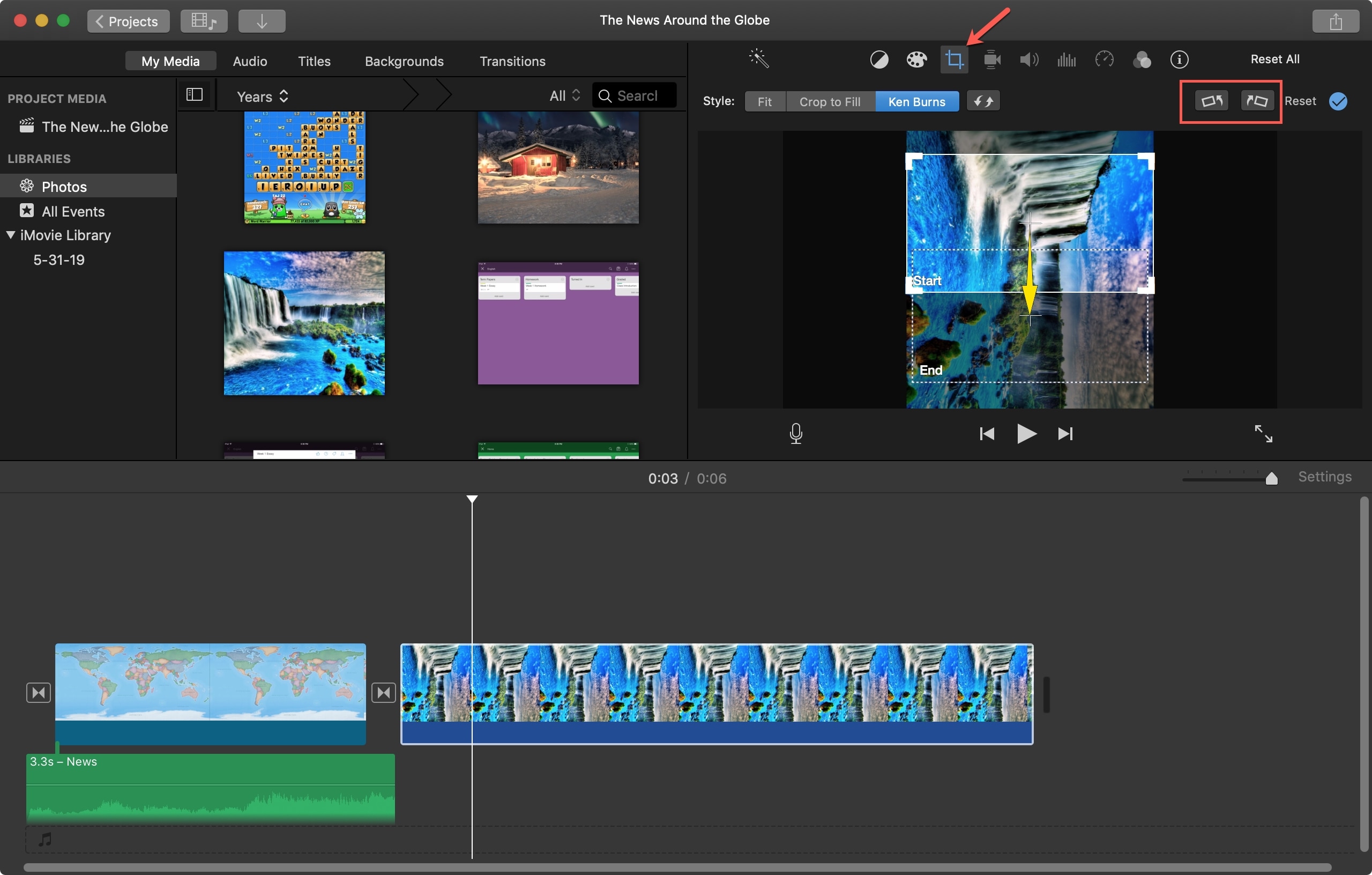
Nếu bạn muốn lật clip của bạn theo chiều dọc, Sẽ sử dụng các bước trước đó, Nhấp đúp vào nút Play.
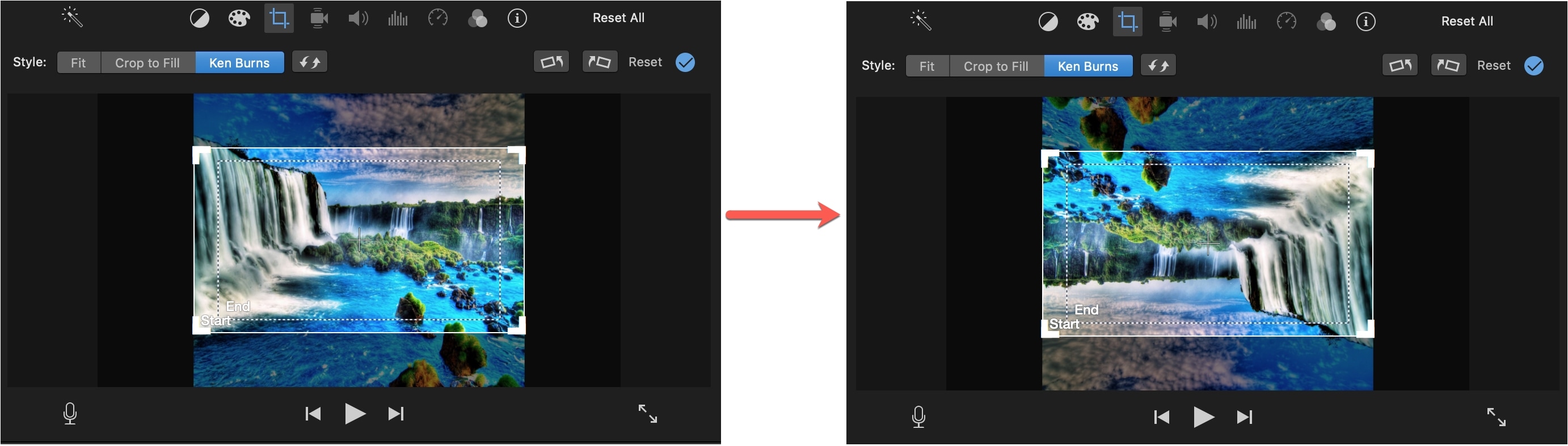
Lật clip theo chiều ngang
1) Chọn clip của bạn trên dòng thời gian ở phía dưới.
2) Nhấp vào liên kết Bộ lọc clip và nút hiệu ứng âm thanh trong thanh công cụ trình duyệt phía trên trình xem.
3) Khi nào Chọn bộ lọc clip cửa sổ mở ra, chọn Đảo ngược.
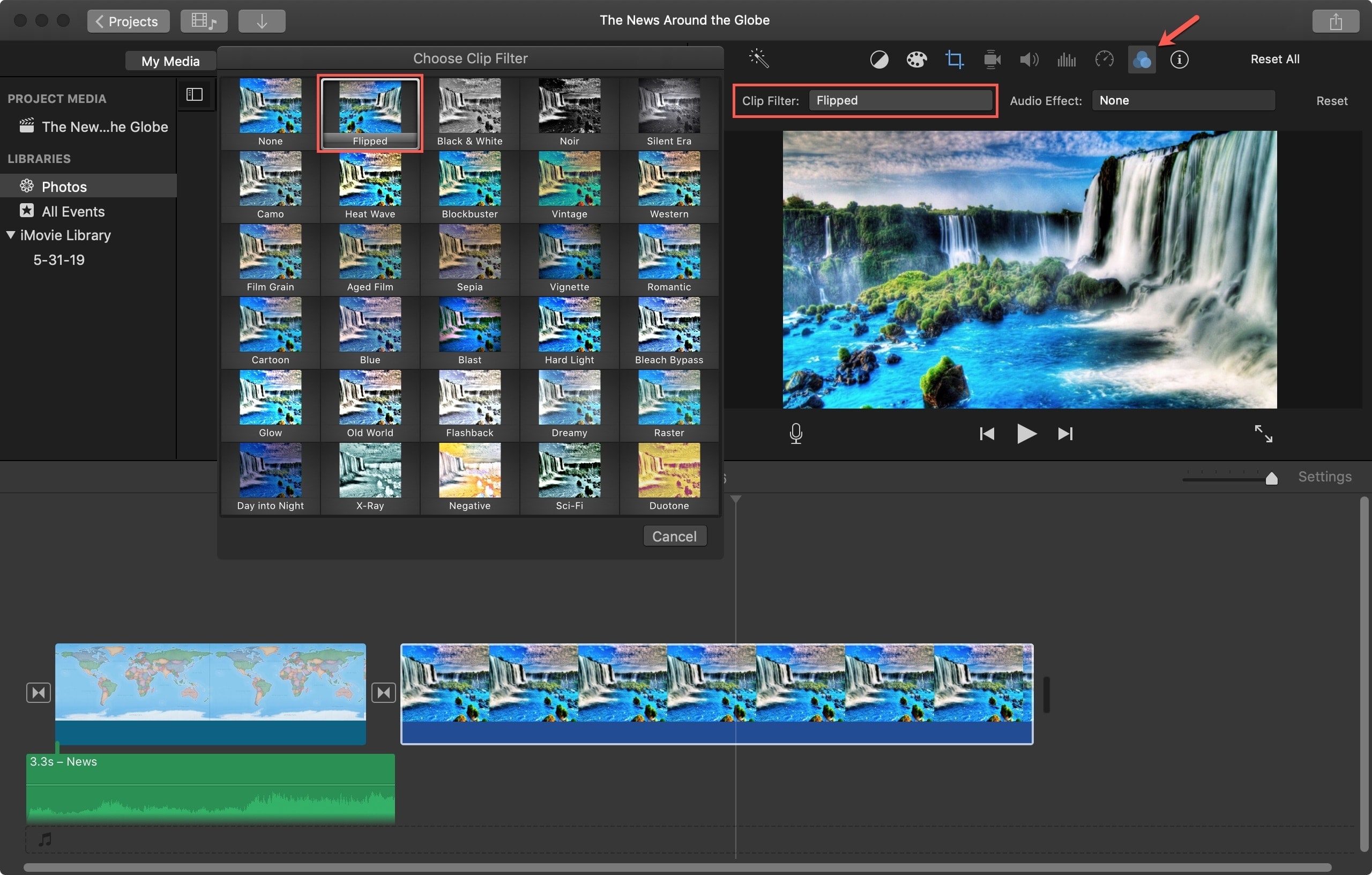
Phát hoặc phát video trong iMovie trên iOS
Bạn có thể xoay các clip sang trái hoặc phải và lật chúng theo chiều dọc trên iPhone hoặc iPad. Mở iMovie trên thiết bị của bạn và làm như sau.
Chơi clip
1) Chọn clip của bạn trên dòng thời gian ở phía dưới. Điều này sẽ làm nổi bật nó bằng màu vàng.
2) Chạm vào nó Nút cắt (biểu tượng cắt kéo) trên thanh công cụ ở phía dưới.
3) Sử dụng ngón tay cái và ngón trỏ, quay clip trong khung ngắm ở trên. Bạn sẽ thấy một mũi tên vòng tròn màu trắng xuất hiện khi bạn làm điều này hiển thị hướng.
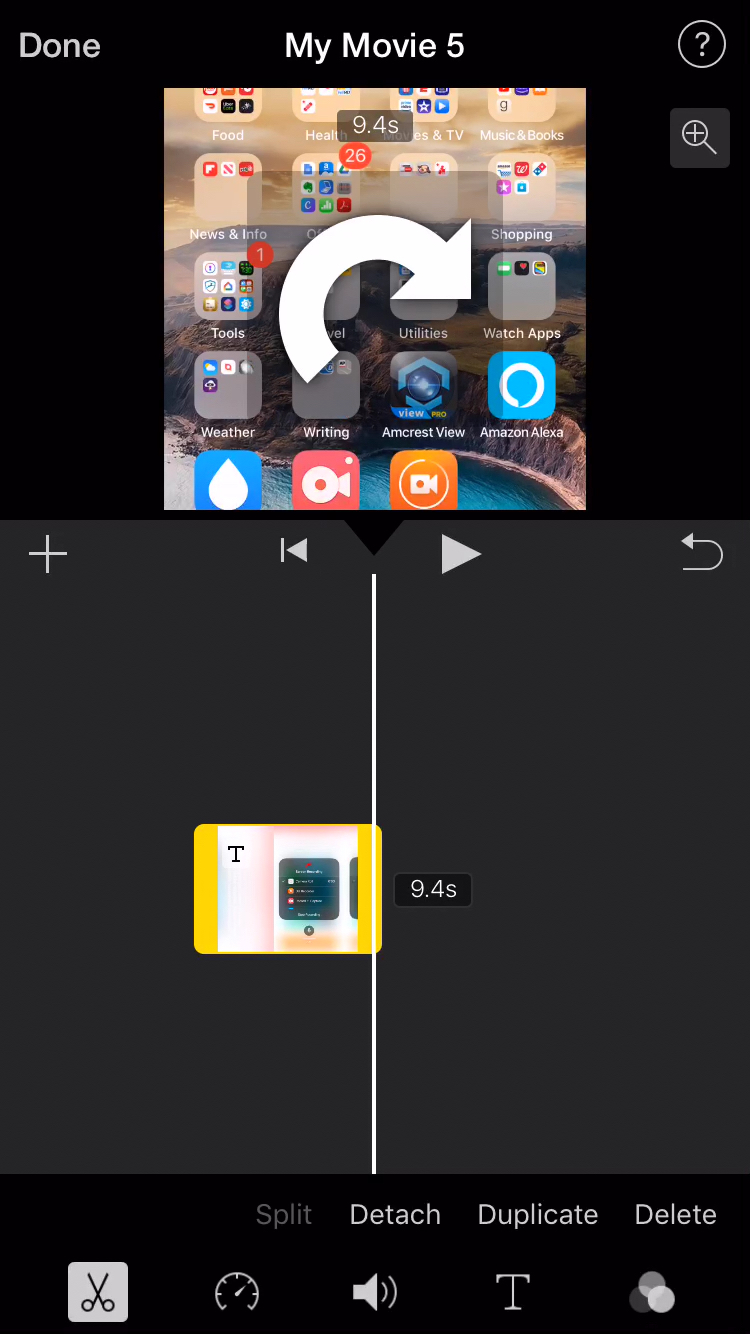
Nếu bạn muốn lật clip của bạn theo chiều dọc, làm theo các bước trên, lật ngược clip.
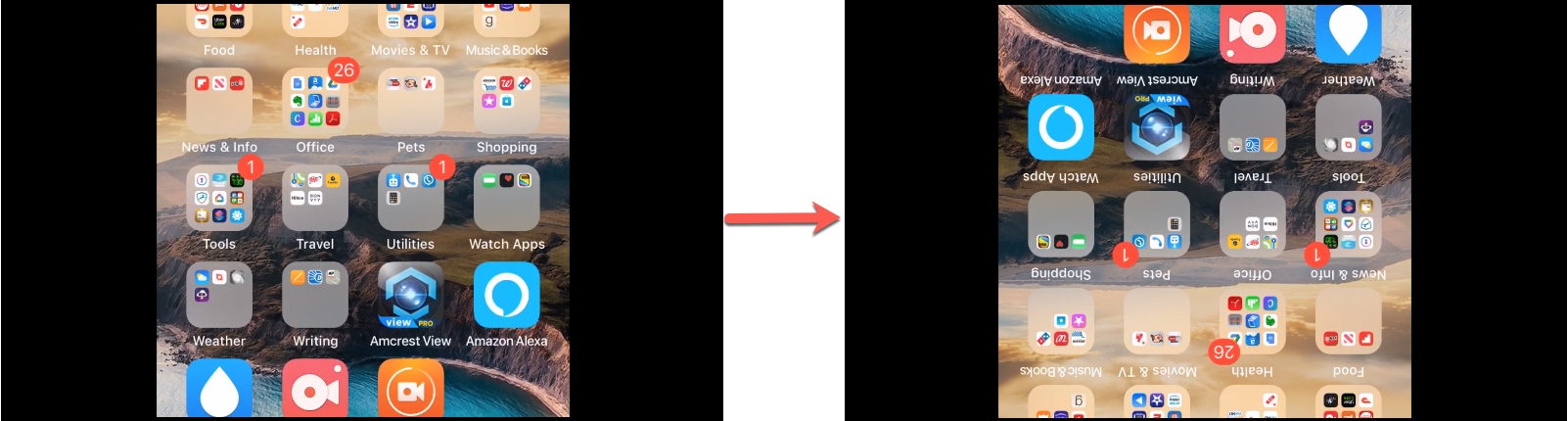
Gói lại
Có thể cần phải xoay hoặc lật clip trong một số trường hợp hoặc tạo hiệu ứng tốt ở những người khác. Dù đó là gì, đây là một tính năng hữu ích cần lưu ý khi sử dụng iMovie.
Có một tính năng iMovie bảo vệ và bạn muốn xem hướng dẫn trong iDB? Nếu vậy, hãy bình luận bên dưới hoặc đánh chúng tôi Twitter.
